Screens [1.1 – US – 11,99 € (puis 19,99 €) – iPhone/iPad] est un client VNC pour iPhone et iPad. L'application permet donc d'accéder à l'écran d'un ordinateur sous Mac OS, Windows ou Linux et contrôler cet ordinateur à distance, depuis le terminal mobile. L'accès peut se faire aussi bien via un réseau local, en WiFi, ou via Internet y compris en 3G.
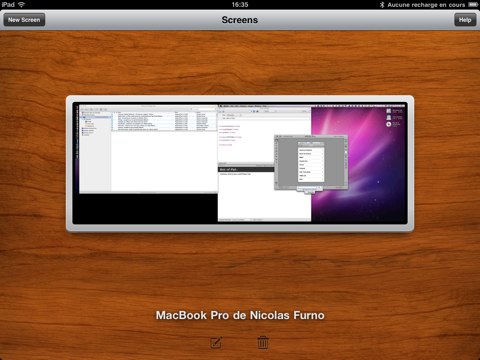 Tout l'enjeu de ce type d'application est bien sûr de faire rentrer un grand écran sur celui, beaucoup plus petit, des iPhone ou même iPad. Screens fait un usage abondant des gestes multitouch. Ainsi, vous pourrez (de)zoomer en utilisant les habituels pincements : utile pour alterner entre vues d'ensemble et vue précise sur une partie de l'écran.
Tout l'enjeu de ce type d'application est bien sûr de faire rentrer un grand écran sur celui, beaucoup plus petit, des iPhone ou même iPad. Screens fait un usage abondant des gestes multitouch. Ainsi, vous pourrez (de)zoomer en utilisant les habituels pincements : utile pour alterner entre vues d'ensemble et vue précise sur une partie de l'écran.
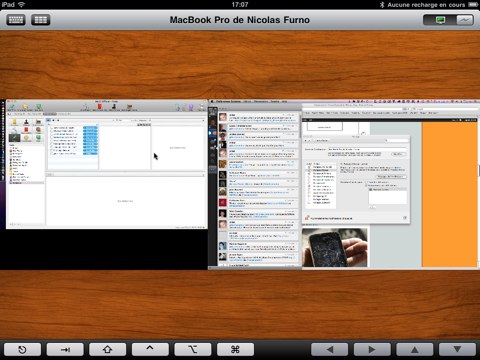
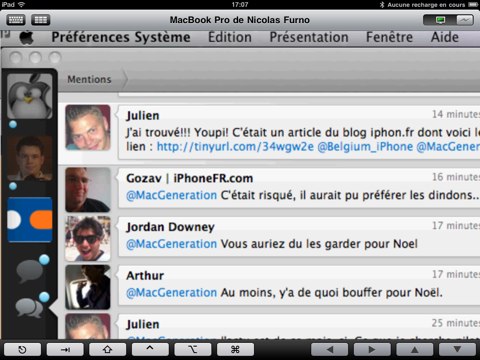 Vue d'ensemble ou vue précise de l'écran
De la même manière, l'écran tactile est mis à contribution pour déplacer le curseur (on tapote directement sur la zone où l'on veut envoyer le curseur) ou les fenêtres (un tapotement long simule le clic de souris). On peut même faire défiler les deux fenêtres avec deux doigts, comme sur les trackpads d'Apple.
Screens permet également d'entrer du texte sur votre ordinateur en utilisant le clavier standard de l'iPad ou iPhone. L'application intègre aussi un clavier spécial pour accéder à quelques fonctions spécifiques, comme le copier/coller ou la fermeture de session, mais aussi à des fonctions réservées à un système d'exploitation : on a ainsi une touche Spotlight sur Mac OS. Une bonne idée qui simplifie l'utilisation de l'ordinateur. De même, si vous cachez le dock de Mac OS, vous pourrez le montrer en tirant l'image vers le haut, la gauche ou la droite.
Vue d'ensemble ou vue précise de l'écran
De la même manière, l'écran tactile est mis à contribution pour déplacer le curseur (on tapote directement sur la zone où l'on veut envoyer le curseur) ou les fenêtres (un tapotement long simule le clic de souris). On peut même faire défiler les deux fenêtres avec deux doigts, comme sur les trackpads d'Apple.
Screens permet également d'entrer du texte sur votre ordinateur en utilisant le clavier standard de l'iPad ou iPhone. L'application intègre aussi un clavier spécial pour accéder à quelques fonctions spécifiques, comme le copier/coller ou la fermeture de session, mais aussi à des fonctions réservées à un système d'exploitation : on a ainsi une touche Spotlight sur Mac OS. Une bonne idée qui simplifie l'utilisation de l'ordinateur. De même, si vous cachez le dock de Mac OS, vous pourrez le montrer en tirant l'image vers le haut, la gauche ou la droite.
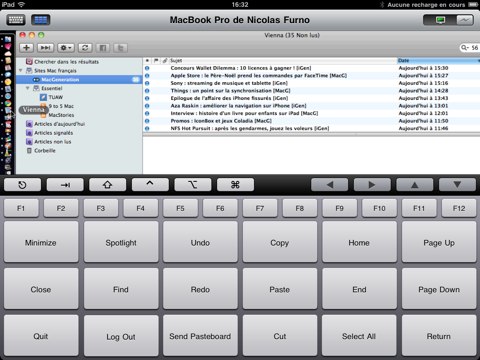 L'ajout des ordinateurs fonctionne comme pour toute application VNC. Screens est capable de vous aider si l'ordinateur à contrôler à distance est sur le même réseau que le terminal mobile. Les différents ordinateurs ajoutés apparaîtront alors sur un fond boisé, à la manière des documents dans les applications iWork.
L'ajout des ordinateurs fonctionne comme pour toute application VNC. Screens est capable de vous aider si l'ordinateur à contrôler à distance est sur le même réseau que le terminal mobile. Les différents ordinateurs ajoutés apparaîtront alors sur un fond boisé, à la manière des documents dans les applications iWork.
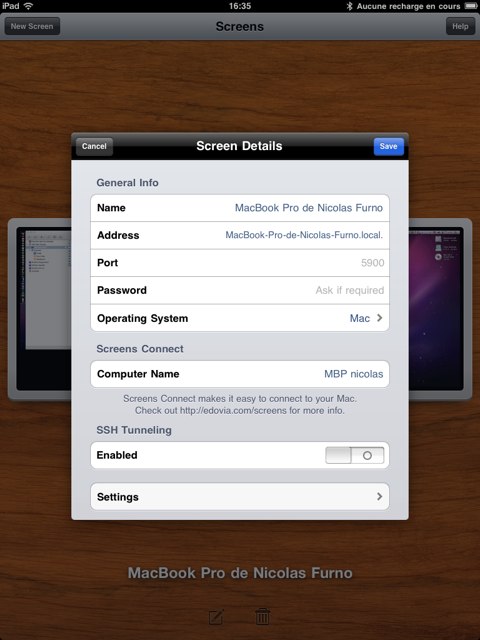 Les utilisateurs de Mac OS X (10.6) peuvent utiliser Screens Connect (4,3 Mo), panneau de préférence qui est censé simplifier la connexion. Malheureusement, l'utilitaire ne simplifie pas vraiment les choses puisqu'il faut quand même configurer manuellement VNC sur le Mac. Rien de compliqué, certes (tout se fait dans l'onglet "Partage" des préférences système), mais tant qu'à installer un utilitaire. Nous n'en avons pas vu les avantages et on pourra s'en passer sans peine.
Les utilisateurs de Mac OS X (10.6) peuvent utiliser Screens Connect (4,3 Mo), panneau de préférence qui est censé simplifier la connexion. Malheureusement, l'utilitaire ne simplifie pas vraiment les choses puisqu'il faut quand même configurer manuellement VNC sur le Mac. Rien de compliqué, certes (tout se fait dans l'onglet "Partage" des préférences système), mais tant qu'à installer un utilitaire. Nous n'en avons pas vu les avantages et on pourra s'en passer sans peine.
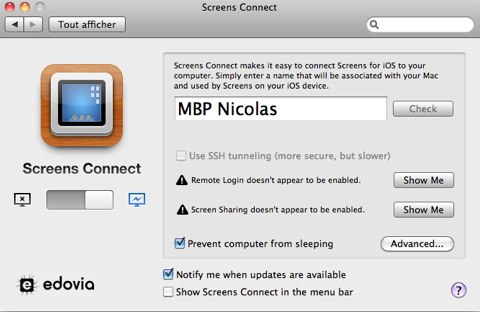 Si vous avez un besoin intensif d'un client VNC iOS, Screens est une solution bien pensée pour les terminaux tactiles d'Apple et efficace. Profitez de la promotion temporaire si vous êtes intéressés par l'application…
Si vous avez un besoin intensif d'un client VNC iOS, Screens est une solution bien pensée pour les terminaux tactiles d'Apple et efficace. Profitez de la promotion temporaire si vous êtes intéressés par l'application…
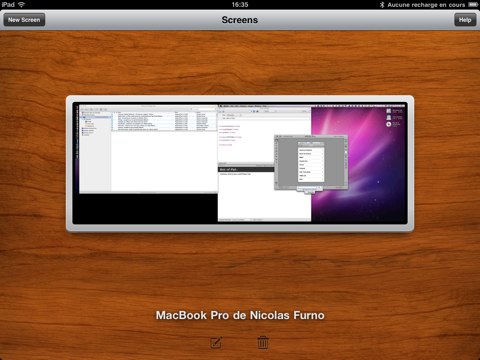 Tout l'enjeu de ce type d'application est bien sûr de faire rentrer un grand écran sur celui, beaucoup plus petit, des iPhone ou même iPad. Screens fait un usage abondant des gestes multitouch. Ainsi, vous pourrez (de)zoomer en utilisant les habituels pincements : utile pour alterner entre vues d'ensemble et vue précise sur une partie de l'écran.
Tout l'enjeu de ce type d'application est bien sûr de faire rentrer un grand écran sur celui, beaucoup plus petit, des iPhone ou même iPad. Screens fait un usage abondant des gestes multitouch. Ainsi, vous pourrez (de)zoomer en utilisant les habituels pincements : utile pour alterner entre vues d'ensemble et vue précise sur une partie de l'écran.
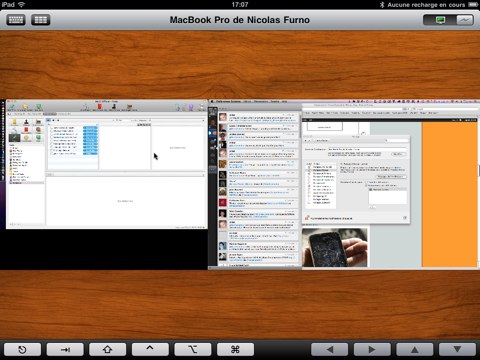
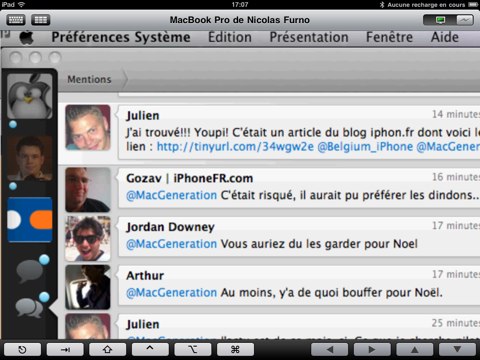 Vue d'ensemble ou vue précise de l'écran
Vue d'ensemble ou vue précise de l'écran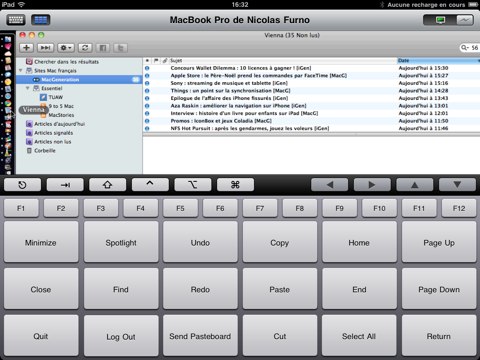 L'ajout des ordinateurs fonctionne comme pour toute application VNC. Screens est capable de vous aider si l'ordinateur à contrôler à distance est sur le même réseau que le terminal mobile. Les différents ordinateurs ajoutés apparaîtront alors sur un fond boisé, à la manière des documents dans les applications iWork.
L'ajout des ordinateurs fonctionne comme pour toute application VNC. Screens est capable de vous aider si l'ordinateur à contrôler à distance est sur le même réseau que le terminal mobile. Les différents ordinateurs ajoutés apparaîtront alors sur un fond boisé, à la manière des documents dans les applications iWork.
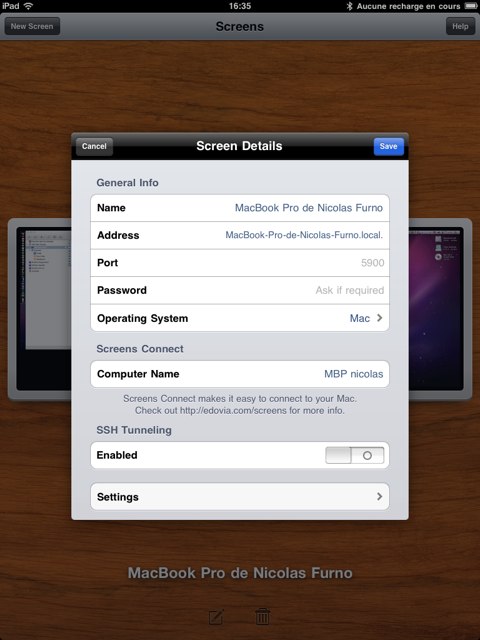 Les utilisateurs de Mac OS X (10.6) peuvent utiliser Screens Connect (4,3 Mo), panneau de préférence qui est censé simplifier la connexion. Malheureusement, l'utilitaire ne simplifie pas vraiment les choses puisqu'il faut quand même configurer manuellement VNC sur le Mac. Rien de compliqué, certes (tout se fait dans l'onglet "Partage" des préférences système), mais tant qu'à installer un utilitaire. Nous n'en avons pas vu les avantages et on pourra s'en passer sans peine.
Les utilisateurs de Mac OS X (10.6) peuvent utiliser Screens Connect (4,3 Mo), panneau de préférence qui est censé simplifier la connexion. Malheureusement, l'utilitaire ne simplifie pas vraiment les choses puisqu'il faut quand même configurer manuellement VNC sur le Mac. Rien de compliqué, certes (tout se fait dans l'onglet "Partage" des préférences système), mais tant qu'à installer un utilitaire. Nous n'en avons pas vu les avantages et on pourra s'en passer sans peine.
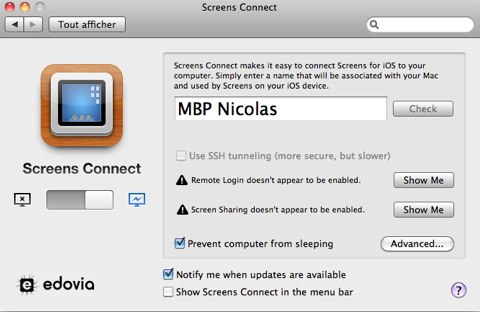 Si vous avez un besoin intensif d'un client VNC iOS, Screens est une solution bien pensée pour les terminaux tactiles d'Apple et efficace. Profitez de la promotion temporaire si vous êtes intéressés par l'application…
Si vous avez un besoin intensif d'un client VNC iOS, Screens est une solution bien pensée pour les terminaux tactiles d'Apple et efficace. Profitez de la promotion temporaire si vous êtes intéressés par l'application…










